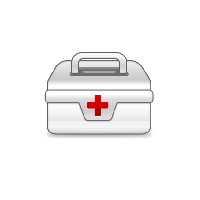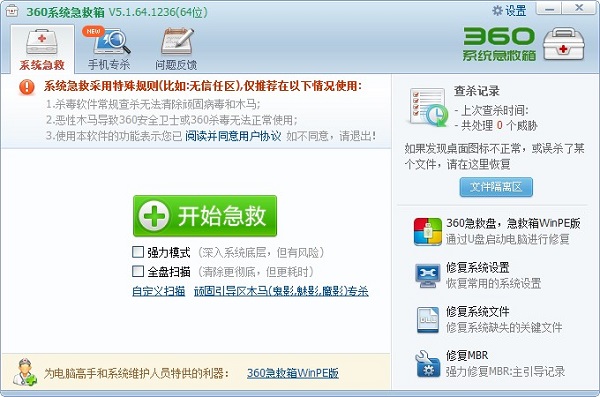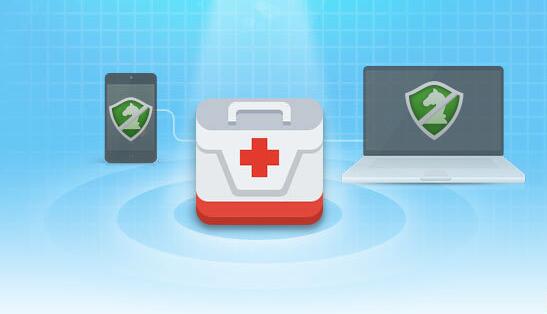360急救箱最新版是强力查杀木马病毒的系统救援工具,对各类流行的顽固木马查杀效果极佳。在系统需要紧急救援、普通杀毒软件查杀无效或360无法安装和启动时,360系统急救箱能够强力清除木马和可疑程序并修复,同时支持扫描清除安卓手机顽固木马。
软件简介
360系统急救箱(原顽固木马专杀大全)包含如下工具:
1.360安全卫士修复工具
2.360安全卫士诊断工具
3.查杀木马工具:最新机器狗木马专杀
4.查杀木马工具:最新磁碟机病毒(Dummycom)专杀
5.查杀木马工z具:最新各类流行木马专杀版本说明PC端360系统急救箱支持查杀电脑恶性病毒,包含驱动型及MBR型,同时支持扫描清除安卓手机顽固木马。
版本:v5.1.64.1236 更新时间:2019-07-16
支持:64位Win7/Win8/Win8.1/Win10,安卓手机及其他安卓移动设备
软件功能
1.顽固型木马查杀,被感染文件修复
可查杀机器狗、U盘病毒、磁碟机等数十种顽固型木马;并修复360安全卫士及360保险箱。
2.木马监控及强力压制
在查杀木马后开启木马监控功能,可以防止木马再次启动,在重启前有效。
3.流行木马免疫
360系统急救箱提供有host免疫、文件免疫、开机免疫三类免疫功能。
4.修复IE相关设置
与360安全卫士IE修复功能一致,对被篡改和被破坏的IE相关设置进行修复
5.漏洞检测与主动防御
调用360安全卫士最强主动防御类功能,对系统进行全面检测。
使用说明 360系统急救箱下载使用必看:
1.使用前请关闭并退出其他右下角托盘程序,扫描时不要进行其他任何操作。
2.下载好最新版本急救箱ZIP压缩文件,解压,运行解压后文件夹中的急救箱主程序 superkiller.exe
3.如果解压报错,或者解压后的急救箱无法正常运行,请按下图红色标注,运行图中的”急救箱运行不了”等两个程序,
4.如果有难以清除的顽固木马,请勾选强力模式,按照急救箱提示执行强力模式扫描过程(需要分别扫描和重启两次)
使用技巧
我们以在U盘上安装WinPE系统为例。首先需要准备一个U盘,一般的普通U盘就可以了。
第一、下载制作工具。在互联网上,可以很便捷的下载到一键制作WinPE启动盘的软件。您也可以通过360软件管家搜索到相关的软件。
第二、将U盘插入电脑,通过软件一键制成WinPE启动盘,然后将360系统急救箱WinPE版拷贝到U盘上。
第三、设置电脑BIOS中的引导序列,设置为U盘优先。然后重新启动电脑,引导进入WinPE系统。
第四、从U盘上运行360系统急救箱WinPE版,开始杀毒运行360系统急救箱WinPE版如果不放心,可以先试探性进行自定义扫描,比如获得如下结果:仅报告木马,不处理。
第五,重启电脑到正常系统,再用360安全软件扫描,清扫战场,效果更佳。
常见问题 问:360系统急救箱强力模式有什么风险?
现在电脑上装360安全卫士的占了一大半吧,360的另一产品360系统急救箱也能帮我们解决电脑相关问题,此软件有几个模式,其中强力模式是不经常使用的,所以很多网友都在问360系统急救箱强力模式有什么风险,小编要告诉大家的是强力模式是深入系统底层的,所以不要随便使用此模式。
有些木马可能是已经感染了系统文件,如果进程管制通过禁止启动新程序来抑制木马的话可能会删除系统文件,这就是风险,所以一般用360系统急救箱后最后用它的系统文件恢复的功能恢复一下系统文件。也就是说误报率增加,可能会删除一些系统文件、驱动等,导致死机、蓝屏等。
问:使用强力模式查杀的过程中蓝屏了怎么办?
重启电脑然后开急救箱的时候不勾选强力模式进行扫描,扫完重启再用不勾选强力模式的方法扫第二遍。
问:ghost系统扫描急救箱提示乱码修复怎么办?
按操作提示进行,点击“修复”按钮
下载提示
用户还下载了:
-
 王者荣耀勒索病毒360专用修复工具下载 v11.0.0.2008
王者荣耀勒索病毒360专用修复工具下载 v11.0.0.2008 -
 LastActivityView(查看电脑使用记录软件) V1.31 绿色英文版
LastActivityView(查看电脑使用记录软件) V1.31 绿色英文版 -
 系统安全自查程序 V1.0 绿色版
系统安全自查程序 V1.0 绿色版 -
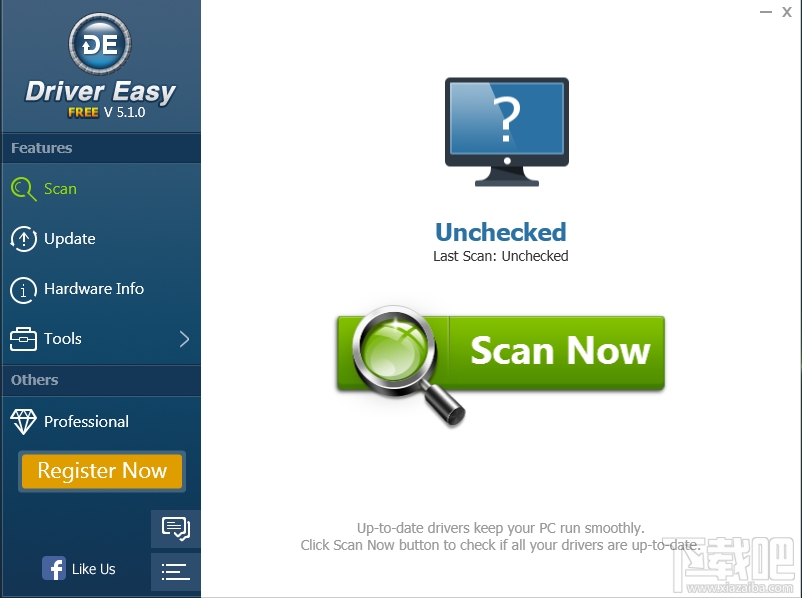 DriverEasy(驱动检测) V5.1.0.19252官方中文版
DriverEasy(驱动检测) V5.1.0.19252官方中文版 -
 EeSafe网站安全检测工具 v1.04免费版
EeSafe网站安全检测工具 v1.04免费版 -
 金山毒霸2011 v7.2 官方正式版
金山毒霸2011 v7.2 官方正式版 -
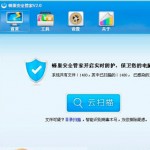 蜂巢安全管家 v3.0免费版
蜂巢安全管家 v3.0免费版 -
 360安全卫士官方版v9.1
360安全卫士官方版v9.1 -
 腾讯电脑管家 10.11.16575.227(电脑保护专家)正式版
腾讯电脑管家 10.11.16575.227(电脑保护专家)正式版 -
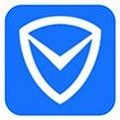 QQ账号宝电脑版v2.0
QQ账号宝电脑版v2.0 -
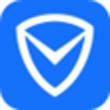 QQ电脑管家 v10.10.16444.223 官方版
QQ电脑管家 v10.10.16444.223 官方版 -
 360安全卫士 10.0.0.2028 正式版(系统安全防护软件)
360安全卫士 10.0.0.2028 正式版(系统安全防护软件)

 Mannys汉堡店英文版下载v3.1.11
Mannys汉堡店英文版下载v3.1.11  漫蛙manwa漫画免费阅读下载v5.38.00
漫蛙manwa漫画免费阅读下载v5.38.00  文字修真传下载手机版v1.0
文字修真传下载手机版v1.0  传奇单职业手机版本下载v1.0
传奇单职业手机版本下载v1.0  星神少女手游全角色cg下载v1.0.0.133
星神少女手游全角色cg下载v1.0.0.133  剑灵大陆手游最新版下载v1.0.0
剑灵大陆手游最新版下载v1.0.0  传奇发布网互通最新版下载v1.0
传奇发布网互通最新版下载v1.0  冒险之地手游下载v6.9
冒险之地手游下载v6.9  冰雪经典传奇手游下载v1.0.0
冰雪经典传奇手游下载v1.0.0